如何快速的将微信收藏的图片发给QQ好友?
1、如何快速的将微信收藏的图片发给QQ好友?

2、打开微信app
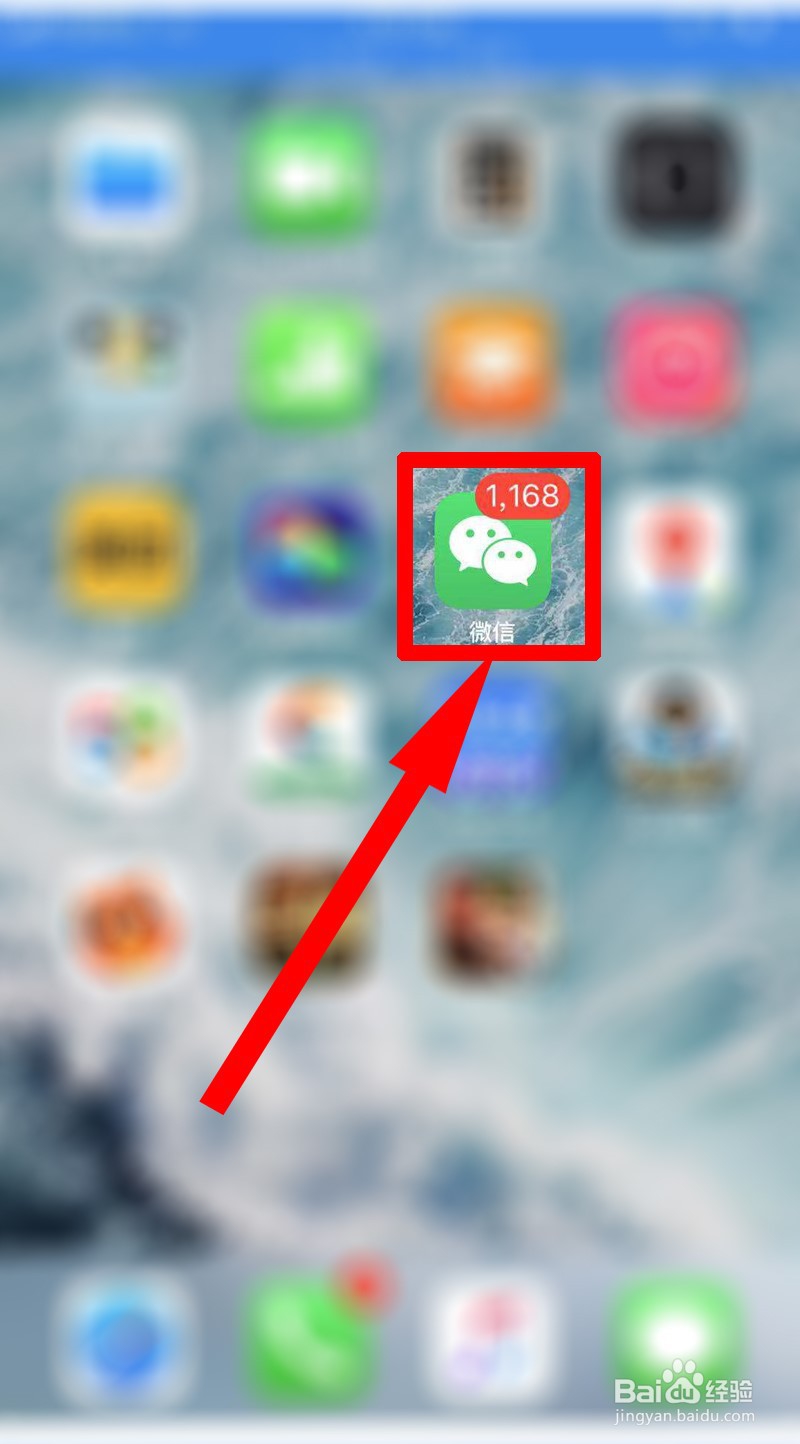
3、打开微信之后,点击【我】

4、打开我之后,点击【收藏】
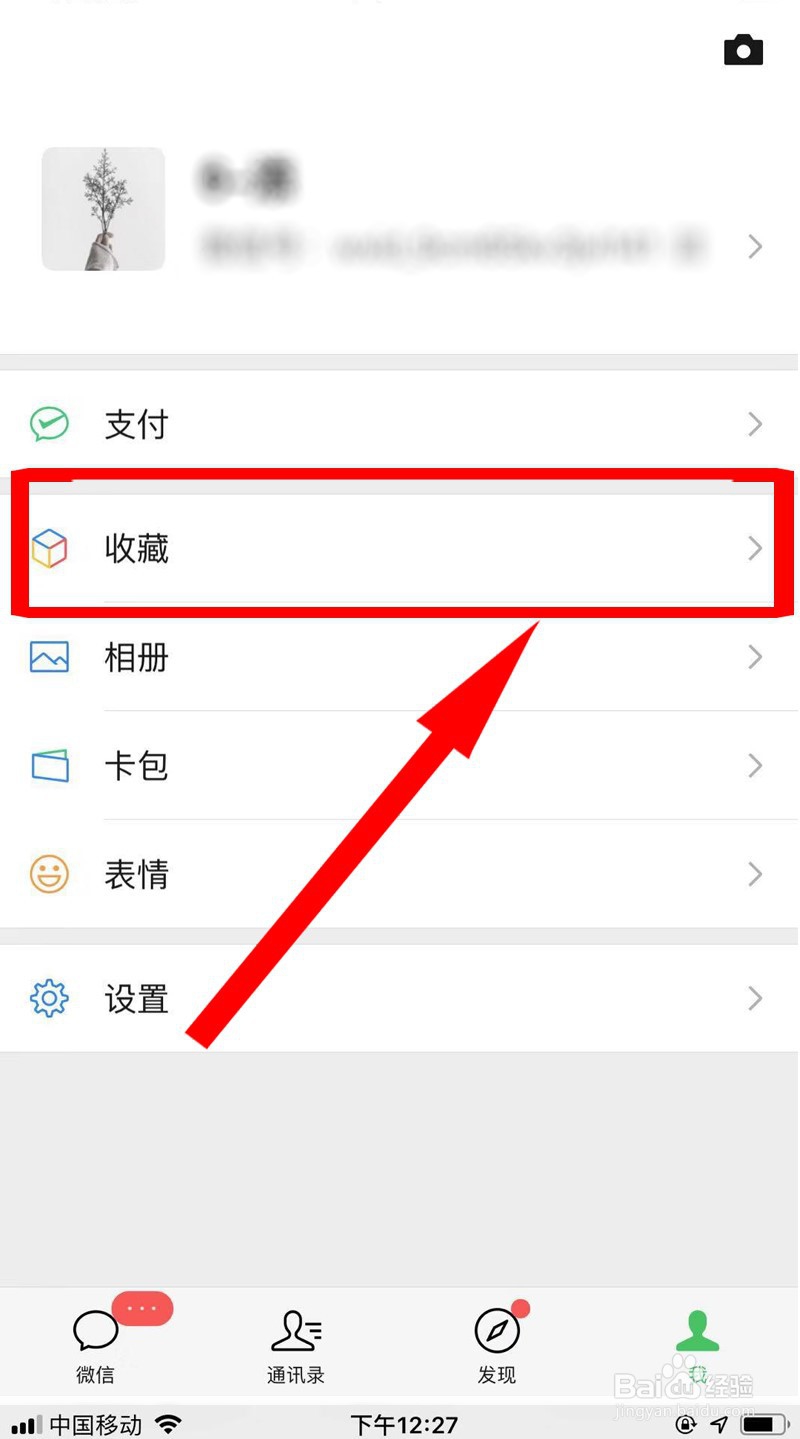
5、选择要发送【图片】,点击进入

6、长按【图片】,点击进入

7、选择【发送图片】,点击进入

8、选择发送给一个微信【好友】,点击进入

9、选择【发送】,点击进入
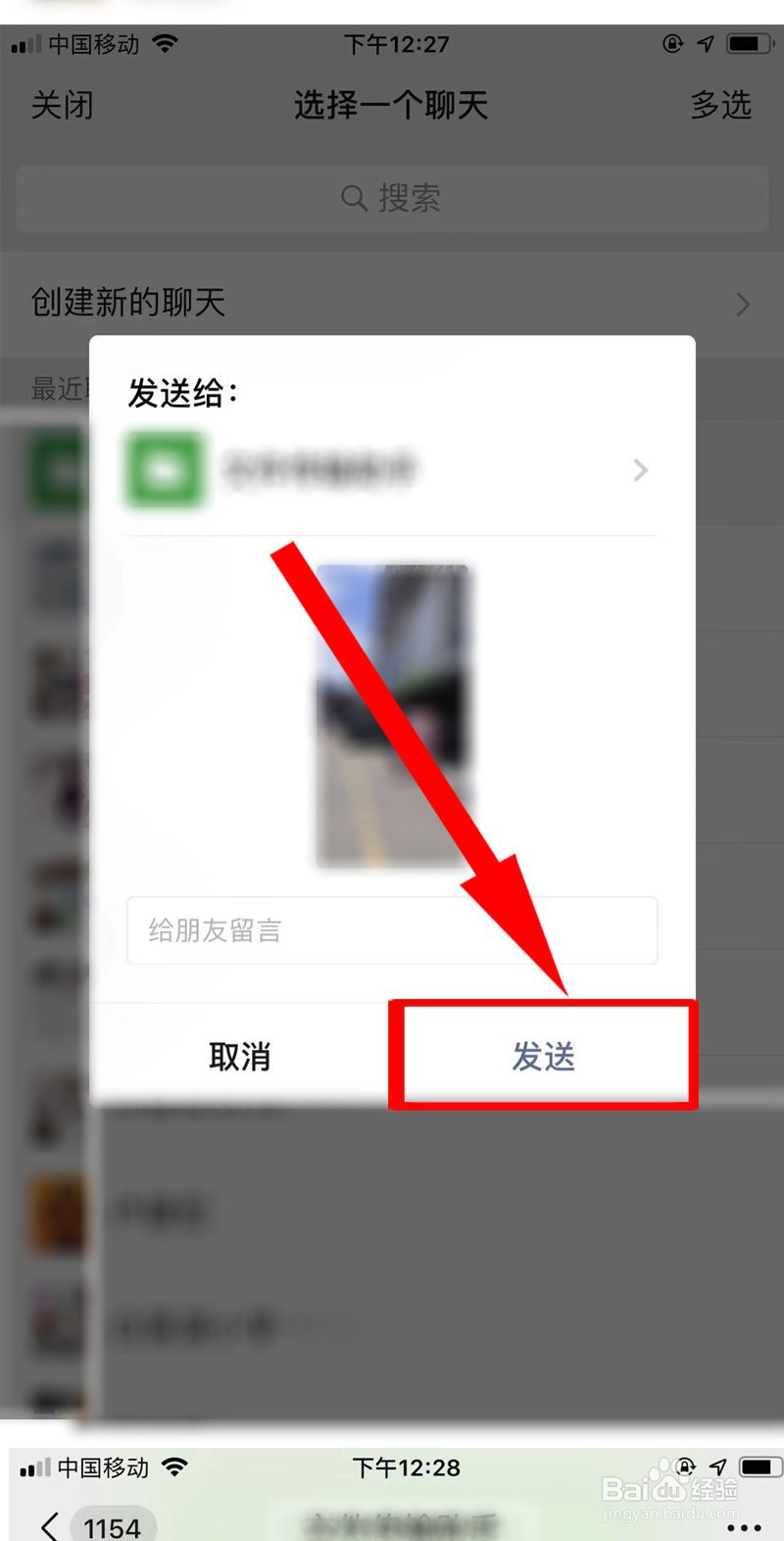
10、长按【图片】,点击进入

11、选择【保存图片】,点击进入

12、返回手机主页,找到【图片】,点击进入

13、找到刚刚保存【图片】,点击进入
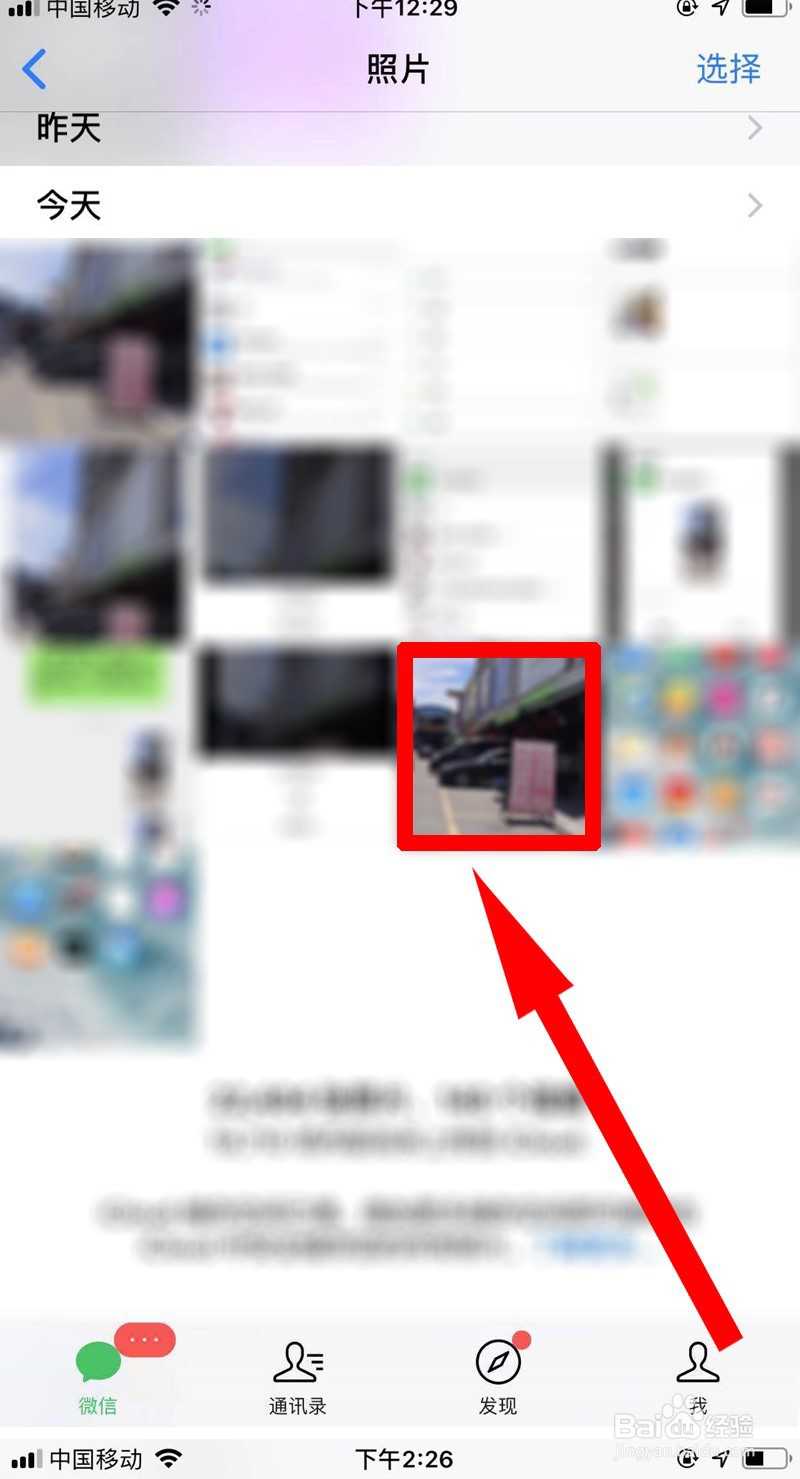
14、选择【转发】图标,点击进入

15、选择【QQ】图标,点击进入
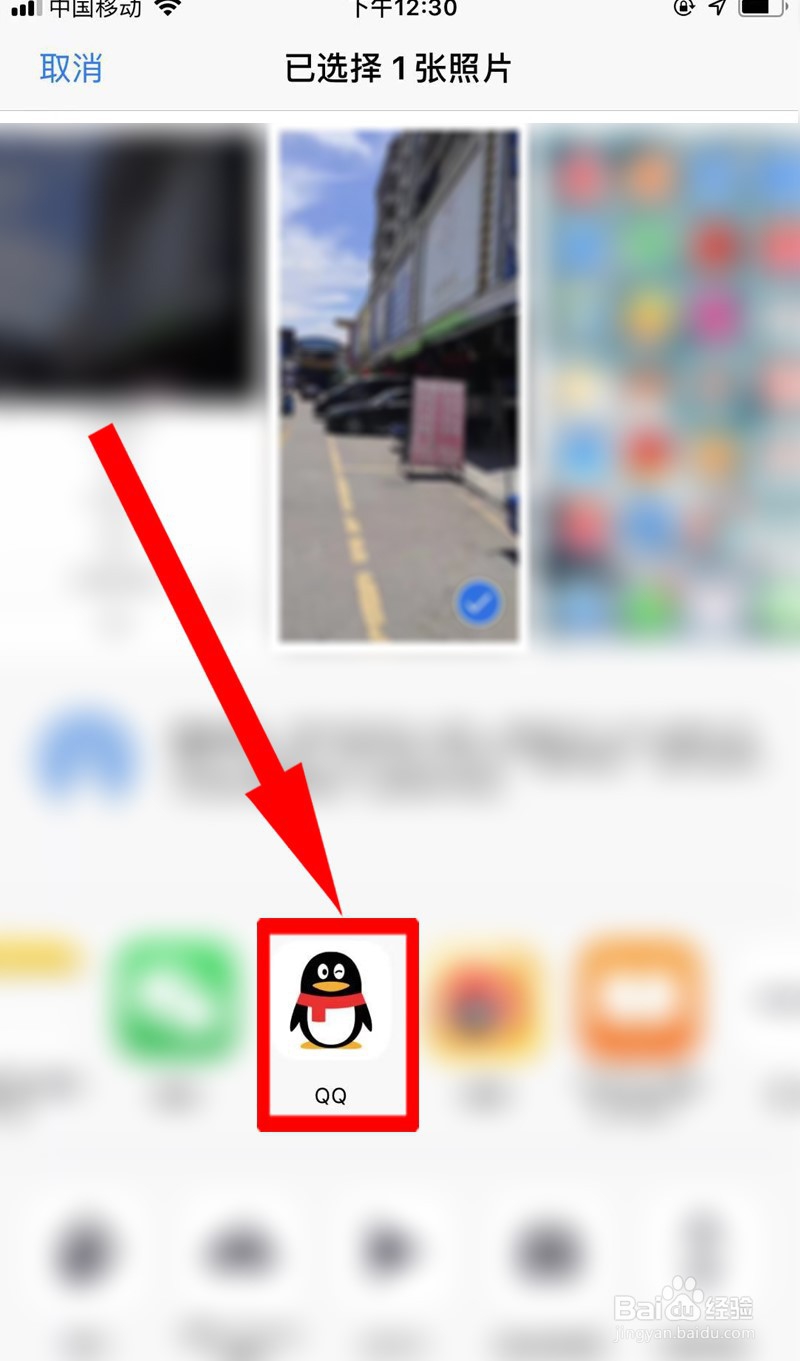
16、选择【发送给好友】,点击进入

17、选择发送好友【头像】,点击进入

18、选择【发送】,点击进入,即可快速的将微信收藏的图片发给QQ好友
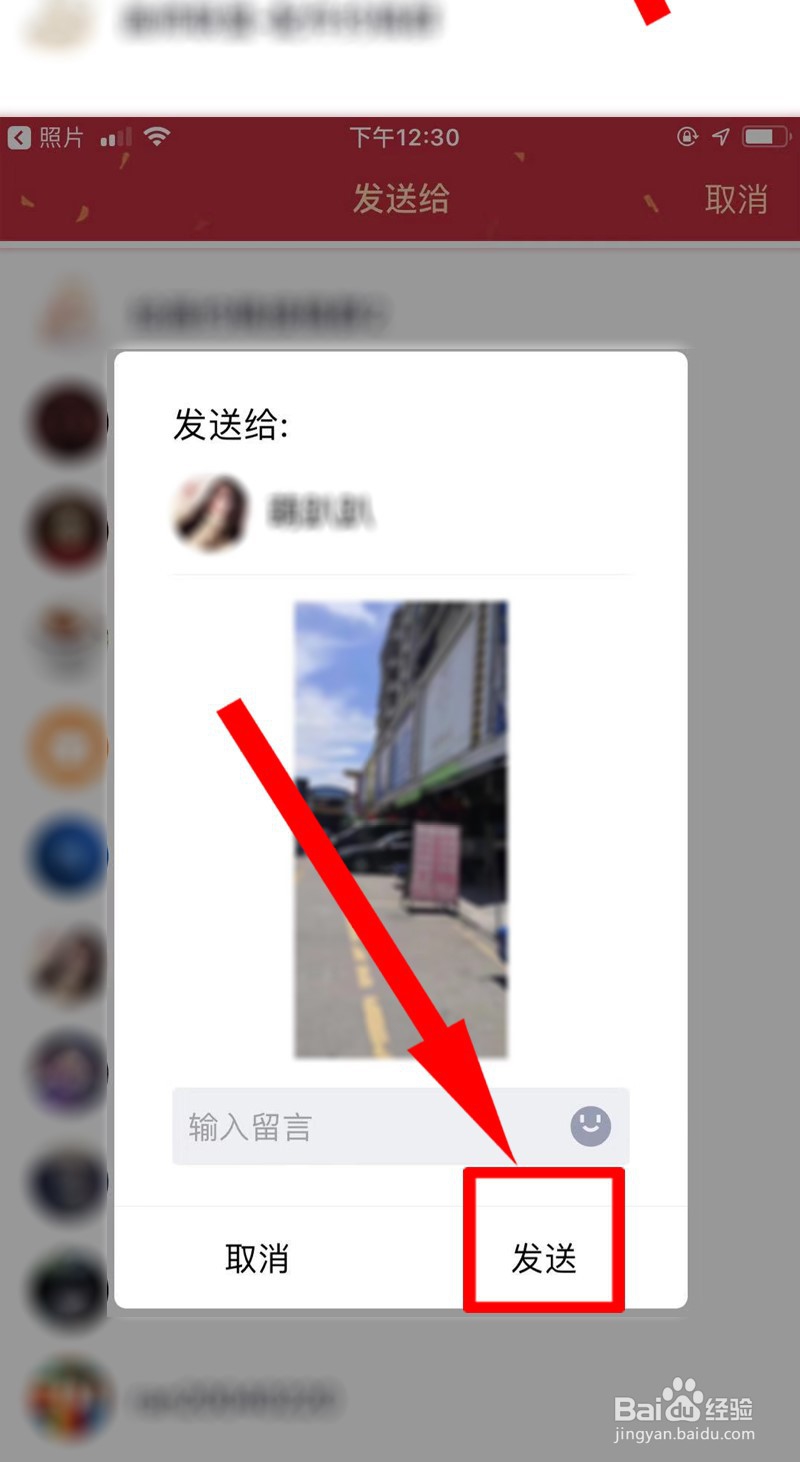
1、打开微信app;
2、打开微信之后,点击【我】;
3、打开我之后,点击【收藏】;
4、选择要发送【图片】,点击进入;
5、长按【图片】,点击进入;
6、选择【发送图片】,点击进入;
7、选择发送给一个微信【好友】,点击进入;
8、选择【发送】,点击进入;
9、长按【图片】,点击进入;
10、选择【保存图片】,点击进入;
11、返回手机主页,找到【图片】,点击进入;
12、找到刚刚保存【图片】,点击进入;
13、选择【转发】图标,点击进入;
14、选择【QQ】图标,点击进入;
15、选择【发送给好友】,点击进入;
16、选择发送好友【头像】,点击进入;
17、选择【发送】,点击进入,即可快速的将微信收藏的图片发给QQ好友。
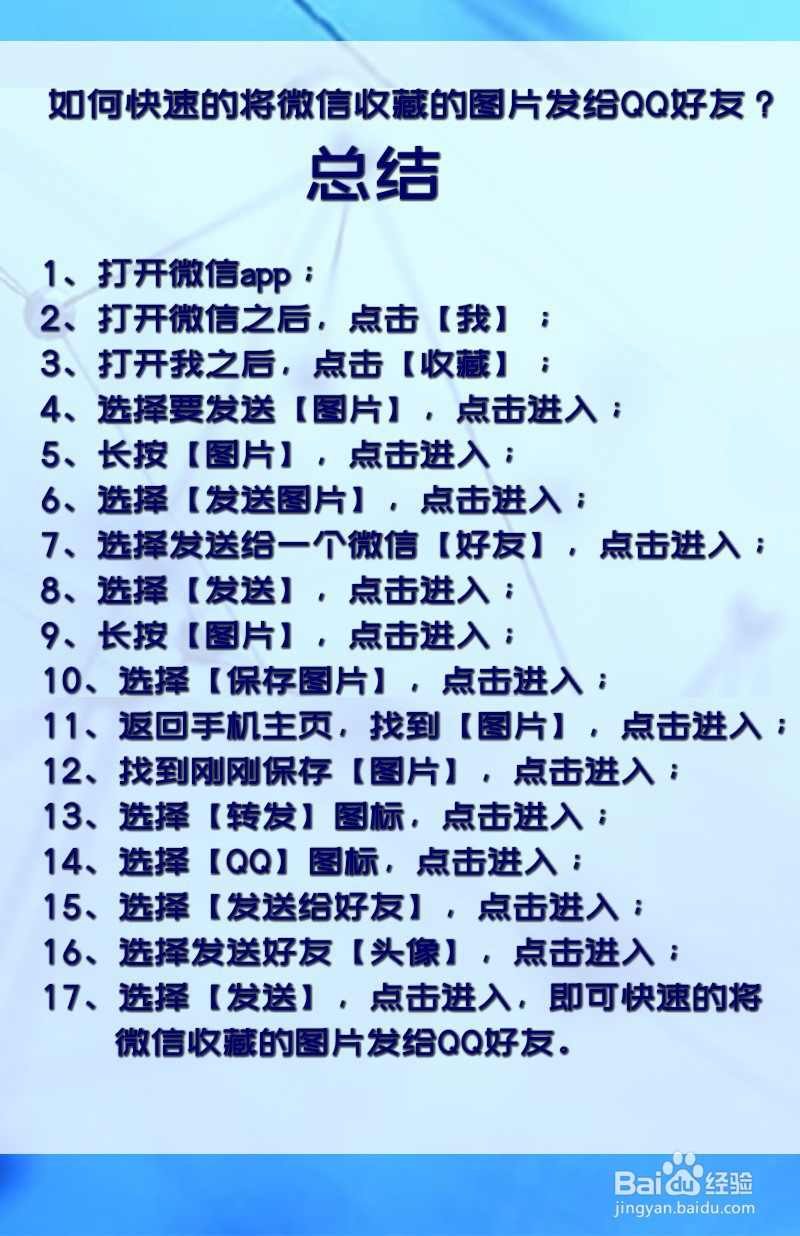
声明:本网站引用、摘录或转载内容仅供网站访问者交流或参考,不代表本站立场,如存在版权或非法内容,请联系站长删除,联系邮箱:site.kefu@qq.com。
阅读量:161
阅读量:156
阅读量:84
阅读量:114
阅读量:95